Как конвертировать музыкальные файлы OGG в MP3 на рабочем столе и в Интернете
«Я скачал несколько музыкальных файлов с веб-сайтов и перенес их на свой iPhone, но они вообще не открываются, как конвертировать OGG в MP3? » После вступления в эру потоковой передачи появилось несколько новых форматов мультимедиа для потоковой передачи, включая OGG. Следовательно, есть вероятность, что вы загружаете некоторые видео или аудио файлы в Интернете, и они сохраняются в файлах OGG. В этом руководстве рассказывается о четырех проверенных методах, которые помогут вам преобразовать файлы OGG в формат MP3 на компьютере или в Интернете.
Часть 1: Что такое OGG и MP3
OGG - это формат контейнера мультимедийных файлов для потоковой передачи и высококачественного содержимого. Он может содержать видео- и аудиоданные или аудиодорожку и информацию об исполнителе. Сегодня многие медиаплееры могут декодировать и открывать файлы OGG, такие как VLC, MPlayer и другие. Более того, большинство основных браузеров могут транслировать онлайн-файлы OGG.
MP3 - это давний аудиоформат. MP3 и OGG во многом схожи. Самым большим преимуществом MP3 является высокий уровень совместимости. Почти все цифровые устройства и медиаплееры поддерживают MP3. Возможно, поэтому вы хотите конвертировать OGG в MP3, воспроизводя их на мобильных устройствах.
Часть 2: лучший способ конвертировать OGG в MP3
Существует множество программ для конвертации аудио и видео из OGG в MP3. Однако большинство из них способны выполнять только деструктивное преобразование. Фактически, вам не нужно тратить много денег на покупку профессионального программного обеспечения, поскольку Конвертер FVC OGG в MP3 может удовлетворить ваши потребности, не спрашивая ни копейки.
Основные характеристики лучшего конвертера OGG в MP3
- 1. Конвертируйте файлы OGG в формат MP3 бесплатно.
- 2. Пакетная обработка нескольких файлов OGG одновременно.
- 3. Используйте передовые технологии для защиты качества звука.
Короче говоря, это лучший вариант пакетного преобразования файлов OGG в MP3 на Windows и Mac.
Бесплатная загрузкаДля Windows 7 или более поздней версииБезопасная загрузка
Бесплатная загрузкаДля MacOS 10.7 или новееБезопасная загрузка
Как изменить OGG на MP3 на рабочем столе
Шаг 1. Добавьте файлы OGG
Запустите лучший конвертер OGG в MP3 после его установки на свой компьютер. Есть еще одна версия для Mac. Щелкните значок Добавить файлы), чтобы активировать диалог открытия файла. Найдите и выберите файлы OGG, которые вы хотите преобразовать, и нажмите открыто. Также можно перетащить медиафайлы в основной интерфейс.

Шаг 2. Выберите MP3 в качестве выходного формата
Затем идите вниз. Разверните раскрывающийся список рядом с Выходной формат и выберите MP3 в Общее аудио таб. Если вы хотите слушать музыку на мобильном телефоне, выберите модель устройства в списке напрямую.
Чтобы редактировать файлы OGG, щелкните значок редактировать меню, чтобы открыть окно редактора мультимедиа.

Шаг 3. Пакетное преобразование OGG
Затем нажмите кнопку Открыть папку внизу и выберите место для сохранения вывода. Наконец, нажмите кнопку «Преобразовать» в правом нижнем углу, чтобы сразу же начать преобразование OGG в MP3.

Это программное обеспечение не только конвертирует аудио в MP3, но и поддерживает преобразование видео в MP3 например MTS, WMV, MOV, MP4 и т. д.
Часть 3: Как конвертировать OGG в MP3 бесплатно
Метод 1: как конвертировать OGG в MP3 с помощью VLC
Хотя VLC в основном используется в качестве медиаплеера, с его помощью вы можете преобразовывать файлы OGG в MP3. Как проект с открытым исходным кодом, каждый может использовать VLC бесплатно.
Шаг 1: Запустите свой VLC и выберите Конвертировать / Сохранить из СМИ меню.
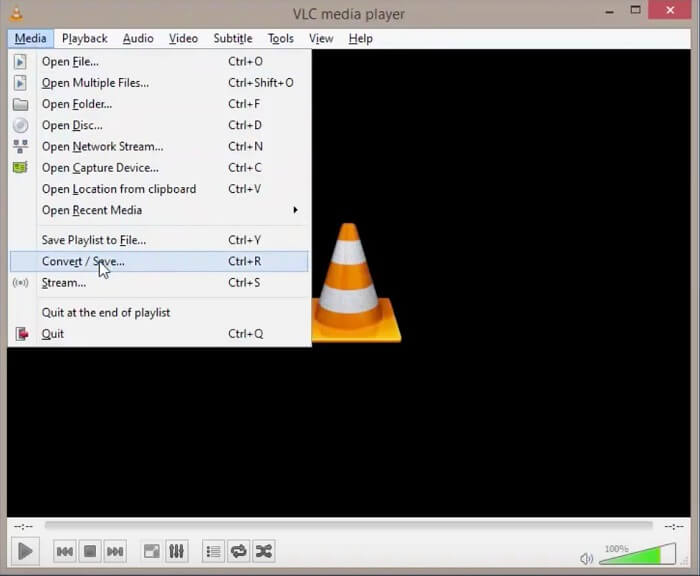
Шаг 2: В диалоговом окне "Открыть мультимедиа" нажмите кнопку добавлять и добавьте все желаемые OGG в VLC. После загрузки нажмите кнопку Конвертировать / Сохранить кнопка.
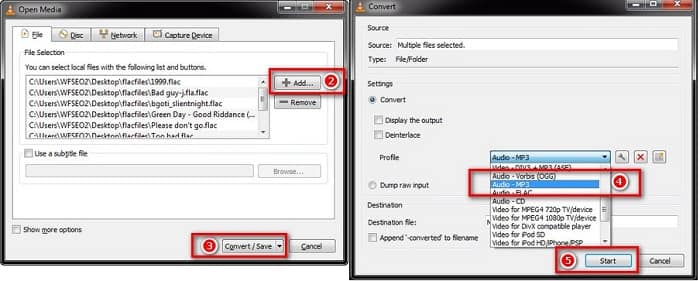
Шаг 3: Развернуть Профиль раскрывающийся вариант и выберите MP3 или относительный вариант. Ударь Начало кнопку, чтобы начать преобразование файлов OGG в MP3.
Качество вывода может быть не лучшим, поскольку VLC может выполнять только деструктивное преобразование.
Метод 2: как превратить OGG в MP3 в iTunes
iTunes был выпущен Apple для пользователей iOS и Mac для управления медиафайлами. Однако вы можете скачать его бесплатно, даже если у вас нет устройства Apple. Кроме того, он может создавать файлы MP3 из OGG и других мультимедийных форматов.
Шаг 1: Запустите iTunes и обновите его до последней версии. Обязательно добавьте исходные файлы OGG в медиатеку iTunes.
Шаг 2: Перейти к редактировать меню и выберите Предпочтения на ПК или iTunes а также Предпочтения на Mac. Затем нажмите кнопку Настройки импорта кнопку, а затем выберите MP3 кодировщик из Импортировать с помощью вариант. Нажмите в порядке чтобы подтвердить это.
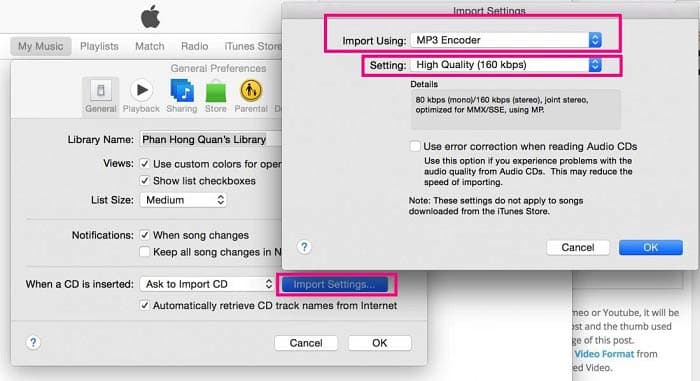
Шаг 3: Теперь перейдите в библиотеку и выберите все файлы OGG. Щелкните правой кнопкой мыши один выбранный файл и выберите Создать версию MP3. Результаты в формате MP3 будут сохранены в библиотеке iTunes.
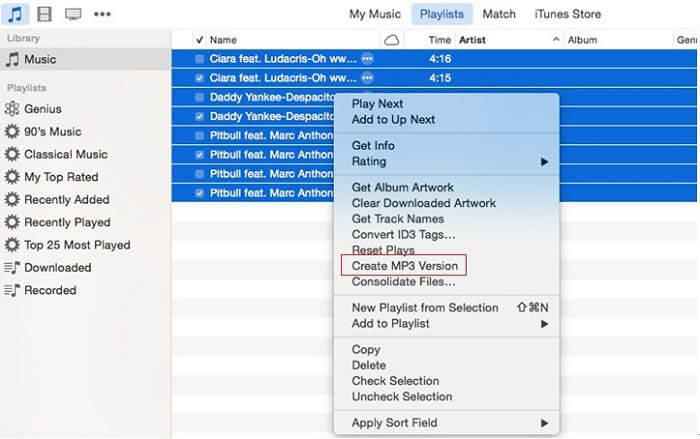
Часть 4: Как превратить OGG в MP3 онлайн
Если вам не нравится устанавливать много программного обеспечения на свой компьютер, вам обязательно нужно попробовать этот онлайн-инструмент для конвертации аудио, Бесплатный аудио конвертер FVC. Являясь мощным веб-конвертером аудио, он позволяет без ограничений конвертировать аудиофайлы из одного формата в другой. Вы даже можете использовать его для извлечения звука из видео с сохранением исходного качества. Вот шаги для преобразования OGG в MP3 с помощью этого аудио конвертера.
Шаг 1: Посетите сайт Бесплатный аудио конвертер FVC в вашем браузере. Затем нажмите на Добавить файлы для преобразования кнопку, чтобы загрузить файл OGG. Регистрации не потребуется.
Загрузите Настольная версия конвертировать файлы в пакетном режиме.

Шаг 2: После загрузки файла выберите MP3 из списка выходных форматов, а затем нажмите Перерабатывать кнопку, чтобы начать преобразование OGG в MP3 онлайн.
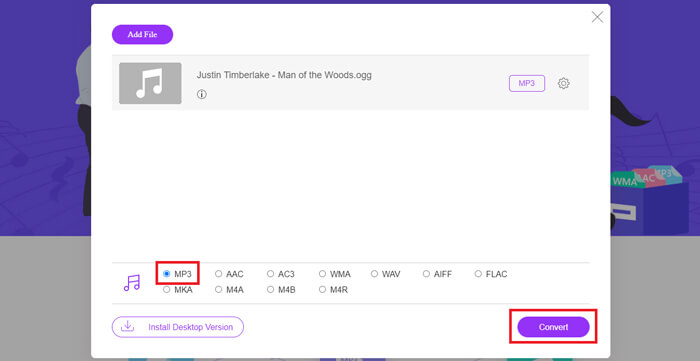
Шаг 3: Когда это будет сделано, автоматически откроется папка, которую вы используете для сохранения файла MP3. Теперь вы можете передать его на свое мобильное устройство.
OGG против MP3
Контейнерный формат OGG на самом деле является мультимедийным форматом. Таким образом, вы можете использовать его для хранения нескольких потоков видео, аудио, текста и метаданных. И каждый поток может быть сжат различными методами сжатия. Теперь файлы OGG обычно используются для хранения аудиоданных, сжатых с помощью сжатия Vorbis.
Формат MP3 был выпущен в 1993 году компанией Moving Picture Experts Group (MPEG). Это был стандарт для хранения музыки, поскольку он мог сжимать звук до гораздо меньшего размера, чем другие несжатые форматы. Он по-прежнему широко используется в наши дни, особенно для распространения аудио в Интернете.
Часть 5: Часто задаваемые вопросы о OGG to MP3
Как преобразовать OGG в MP3 с помощью Audacity?
Audacity - это аудиоредактор с открытым исходным кодом. Он может добавить файл OGG к звуковой дорожке и легко его отредактировать. По умолчанию Audacity экспортирует аудиопроекты в формате WAV на ПК, поскольку в нем отсутствует кодировщик MP3. Итак, Audacity не может конвертировать OGG в MP3.
Может ли Winamp конвертировать OGG в MP3 бесплатно?
Winamp - популярный мультимедийный проигрыватель. Он поддерживает множество аудио и видео форматов. Функцией воспроизведения OGG можно пользоваться бесплатно; однако вам придется заплатить за профессиональную версию, если вы хотите конвертировать OGG в MP3.
Может ли проигрыватель Windows Media воспроизводить файлы OGG?
По умолчанию проигрыватель Windows Media не поддерживает формат OGG. Хорошей новостью является то, что вы можете установить дополнительные кодеки на свой компьютер и сделать Windows Media Player совместимым с OGG. Как вариант, конвертируйте OGG в аудиоформаты, поддерживаемые WMP.
Заключение
В этом руководстве представлены четыре рабочих способа 100% для преобразования файлов OGG в MP3 на Windows и Mac. Многие люди копируют музыку в формате OGG, отчасти потому, что он может хранить метаданные. Однако он не подходит для цифровых устройств и мобильных телефонов. Онлайн аудиоконвертер удобен в использовании. Бесплатное ПО может удовлетворить ваши основные потребности. Конвертер FVC OGG в MP3, с другой стороны, является наиболее профессиональным способом сделать работу без потери качества. Больше вопросов? Пожалуйста, оставьте сообщение ниже.



 Видео конвертер Ultimate
Видео конвертер Ultimate Устройство записи экрана
Устройство записи экрана




